- Caso seu aplicativo iTunes não funcione devido à falta de drivers, não se preocupe, mostraremos exatamente como resolver isso.
- Usar a opção de atualização do Windows é uma maneira rápida de instalar manualmente os drivers ausentes do iTunes.
- Outra forma de resolver o problema e garantir que o aplicativo está funcionando é instalar os drivers por meio do Gerenciador de dispositivos.
- Usar uma ferramenta de terceiros dedicada para instalar os drivers ausentes do iTunes é a maneira mais segura e confiável de resolver esse problema.

Este software irá reparar erros comuns de computador, protegê-lo contra perda de arquivos, malware, falha de hardware e otimizar seu PC para desempenho máximo. Corrija problemas do PC e remova vírus agora em 3 etapas fáceis:
- Baixar Restoro PC Repair Tool que vem com tecnologias patenteadas (patente disponível aqui).
- Clique Inicia escaneamento para encontrar problemas do Windows que podem estar causando problemas no PC.
- Clique Reparar tudo para corrigir problemas que afetam a segurança e o desempenho do seu computador
- Restoro foi baixado por 0 leitores este mês.
Aparentemente, para alguns usuários que instalaram o iTunes da Microsoft Store, há uma mensagem de erro informando: driver não instalado quando o iPhone está conectado ao PC.
O motivo pode ser que a versão Store do iTunes não instala automaticamente os drivers quando o aplicativo é baixado e instalado no PC.
Neste artigo, mostraremos as etapas exatas que você precisa seguir para instalar o driver do iTunes ausente, portanto, continue lendo.
Como posso corrigir o driver que não está sendo instalado no iTunes?
1. Instale os drivers no Windows 10
- Conecte seu iPhone ao PC e abra o iTunes.
- Em seguida, digite Configurações na barra de pesquisa e abra-a.
- Selecione os Atualização e segurança opção da lista.
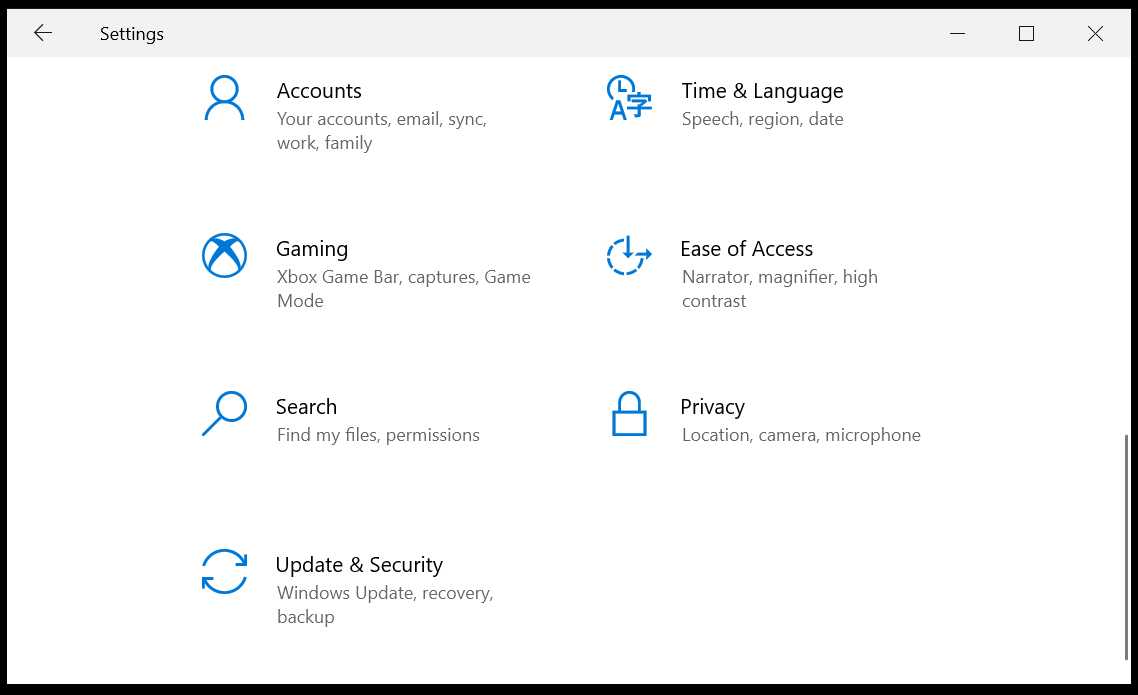
- Clique aqui no Verifique se há atualizações opção.
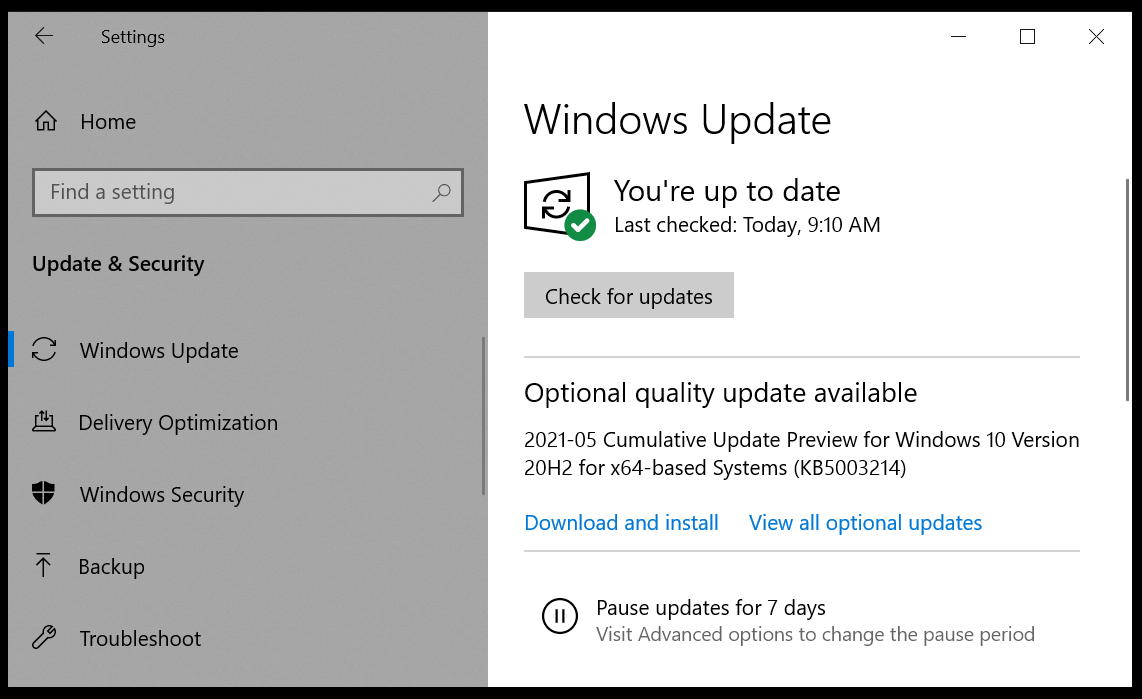
- Isso irá automaticamente baixe e instale os drivers ausentes.
- Após a conclusão do processo, feche e reinicie o aplicativo iTunes.
2. Use o Gerenciador de Dispositivos
- No Barra de pesquisa digitar Gerenciador de Dispositivos e abri-lo.
- Nesta janela, procure Dispositivos portáteis(certifique-se de que seu iPhone esteja conectado ao PC).
- Em seguida, expanda a opção Dispositivos portáteis e veja Iphone da Apple.
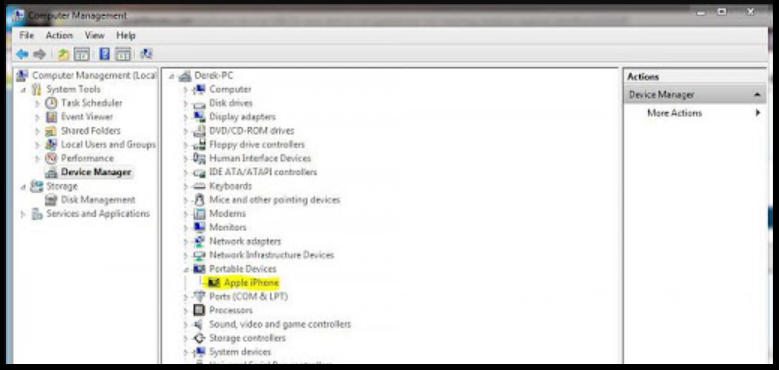
- Agora, clique com o botão direito em Apple iPhone e selecione Atualize o driver.
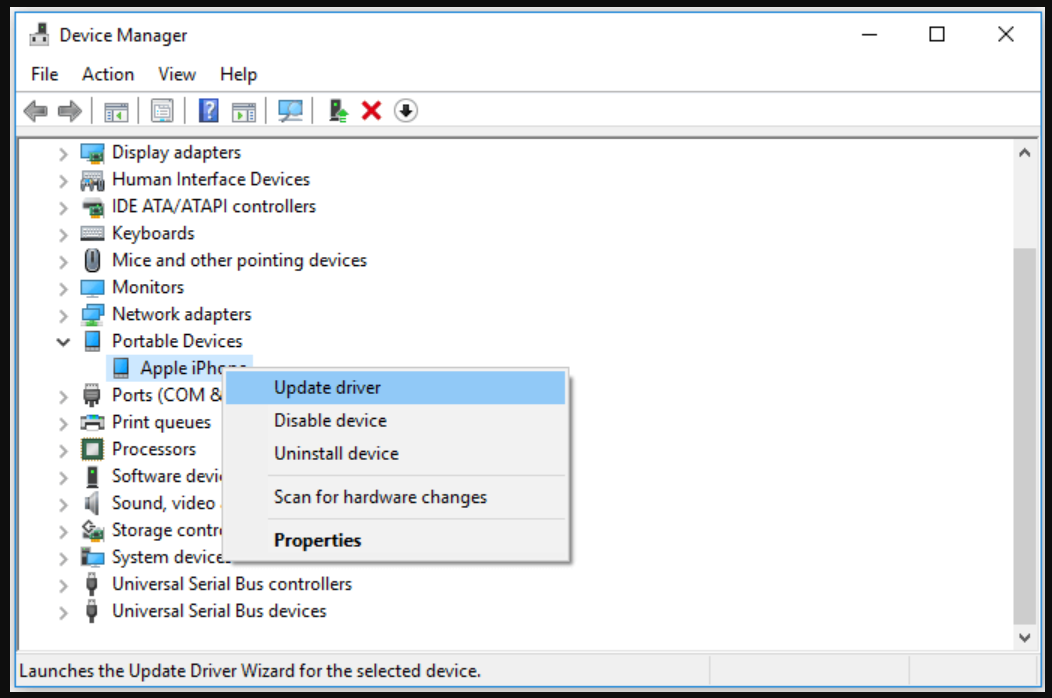
- Na próxima janela, clique em Procure automaticamente por software de driver atualizado opção.

- Permita que o Windows baixe e instale os drivers necessários.
- Assim que o processo for concluído, reiniciar seu dispositivo e reinicie o aplicativo iTunes.
3. Use uma ferramenta dedicada
Instalar os drivers ausentes do seu aplicativo iTunes é obrigatório para garantir que o aplicativo esteja funcionando corretamente. Drivers ausentes ou com defeito também podem ter um impacto de longo prazo no aplicativo associado, portanto, cuidar desse aspecto é crucial.
A maneira mais segura e confiável de instalar os drivers ausentes do iTunes é com a ajuda de uma ferramenta de terceiros dedicada que garantirá que o driver correto seja instalado.
 Alguns dos erros e bugs mais comuns do Windows são resultado de drivers antigos ou incompatíveis. A falta de um sistema atualizado pode levar a atrasos, erros de sistema ou até mesmo BSoDs.Para evitar esses tipos de problemas, você pode usar uma ferramenta automática que encontrará, baixará e instalará a versão correta do driver em seu PC Windows com apenas alguns cliques, e é altamente recomendável DriverFix.Siga estas etapas fáceis para atualizar seus drivers com segurança:
Alguns dos erros e bugs mais comuns do Windows são resultado de drivers antigos ou incompatíveis. A falta de um sistema atualizado pode levar a atrasos, erros de sistema ou até mesmo BSoDs.Para evitar esses tipos de problemas, você pode usar uma ferramenta automática que encontrará, baixará e instalará a versão correta do driver em seu PC Windows com apenas alguns cliques, e é altamente recomendável DriverFix.Siga estas etapas fáceis para atualizar seus drivers com segurança:
- Baixe e instale o DriverFix.
- Abra o aplicativo.
- Aguarde até que o software detecte todos os seus drivers com defeito.
- Agora você verá uma lista de todos os drivers que apresentam problemas, e você só precisa selecionar aqueles que deseja corrigir.
- Aguarde até que DriverFix baixe e instale os drivers mais recentes.
- Reiniciar seu PC para que as alterações tenham efeito.

DriverFix
Mantenha seu Windows protegido de qualquer tipo de erro causado por drivers corrompidos, instalando e usando o DriverFix hoje mesmo!
Visite o site
Aviso de isenção de responsabilidade: este programa precisa ser atualizado da versão gratuita para realizar algumas ações específicas.
Como você pode ver, a instalação dos drivers ausentes do iTunes pode ser feita manualmente ou automaticamente com a ajuda de uma ferramenta dedicada de terceiros.
A abordagem automática é recomendada devido ao fato de que é livre de erros e consome menos tempo ao mesmo tempo.
 Ainda está tendo problemas?Corrija-os com esta ferramenta:
Ainda está tendo problemas?Corrija-os com esta ferramenta:
- Baixe esta ferramenta de reparo de PC classificado como Ótimo no TrustPilot.com (o download começa nesta página).
- Clique Inicia escaneamento para encontrar problemas do Windows que podem estar causando problemas no PC.
- Clique Reparar tudo para corrigir problemas com tecnologias patenteadas (Desconto exclusivo para nossos leitores).
Restoro foi baixado por 0 leitores este mês.


